Модули
Модули биллинга необходимы для расширения функциональности системы, в основном для тарификации различных услуг. В этой главе предполагается, что ваш сервер биллинга установлен в C:\BGBillingServer на ОС Windows. Если вы установили его в другое место, используйте ваши пути.
Установка модуля производится инсталлятором, который расположен в каталоге BGBillingServer.
Для установки модуля нужно запустить команду
# Linux./bg_installer.sh install {имя модуля}# Windowsbg_installer.bat install {имя модуля}Эта команда скачает новый модуль с сайта установит его в систему.
В качестве альтернативы (если например с этой машины нет выхода в интернет), вы можете скачать zip-файл модуля сами, положить его рядом с инсталлятором и запустить
# Linux./bg_installer.sh {имя файла с архивом}# Windowsbg_installer.bat {имя файла с архивом}Если инсталляция прошла успешно, будет выведено сообщение (например):
Module dialup version 3.5 was successfull installed!Для установки обновления того же модуля биллинга (версии пакетов совпадают) необходимо выполнить:
#Linux./bg_installer.sh {имя файла с архивом}!#Windowsbg_installer.bat {имя файла с архивом}!Символ "!" после имени пакета указывает инсталлятору, что установка необходима даже, если такой модуль такой версии уже стоит.
После того, как установили модуль, необходимо перезапустить сервер биллинга. После этого должен быть обновлён клиент. Для этого запустите его и подсоединитесь к обновлённому серверу биллинга.
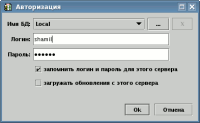
При подключении установите в окошке логина галочку загружать обновления с этого сервера. Либо произведите вход на сервер, а после вызовите пункт меню Сервис=>Настройка=>Принудительное обновление клиента.
Если все прошло успешно, будет выведено окошко с сообщением.
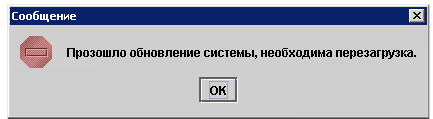
Данное сообщение означает, что код клиентской части, необходимый для работы с модулем, скопирован с сервера. Иначе говоря, модуль и его библиотеки установлен, но нет обособленной единицы (экземпляра) модуля со своими данными. Для того чтобы её создать, следует запустить Модули=>Редактор модулей и услуг.
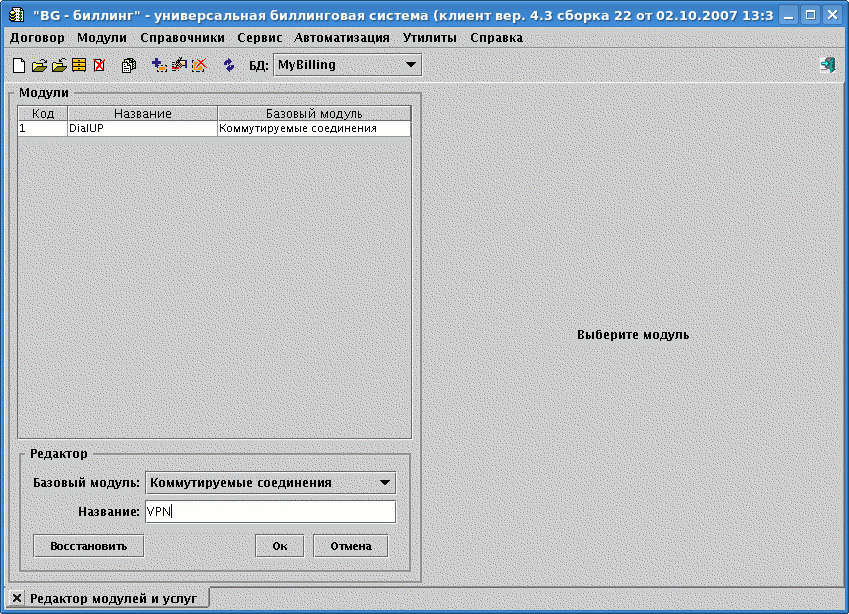
Слева расположена таблица созданных экземпляров модулей: код экземпляра (ID модуля), его произвольное название и базовый модуль. Базовый модуль - ничто иное, как программный код (библиотеки), осуществляющий поддержку функционала модуля. А сам экземпляр - это совокупность данных в базе с уникальным кодом.
От одного базового модуля можно породить неограниченное количество экземпляров модулей. Например, можно сделать два экземпляра от базового модуля DialUp (Коммутируемые соединения): DialUp и VPN.
Каждому из них будут соответствовать свои таблицы в базе, свои списки логинов, NASов и т.п. Код, обрабатывающий все эти данные на сервере, будет общим. Каждый из экземпляров будет обслуживать собственный RADIUS-сервер.
После создания экземпляра модуля ему присваивается уникальный код, далее в руководстве для краткости называется Код модуля и используется во многих конфигурациях. Экземпляр модуля в дальнейшем руководстве также часто называется просто модуль, необходимо понимать разницу и выяснять нужное значение по контексту.
Для создания нового экземпляра модуля нажмите кнопку Новый элемент на общей панели инструментов, для редактирования - кнопка Редактировать, либо двойной клик по строке таблицы. Изменить можно только название экземпляра.
Удаление экземпляра модуля: кнопка Удалить. Вам может понадобиться эта кнопка после истечения тестовой лицензии на какой-либо модуль, решение о приобретении которого принято не было.
Удаляя модуль, вы удалите и все связанные с ним данные.
Справа расположены услуги, существующие в модуле.
Услуга - это способ разделения наработки, а также возможность активации тех или иных сервисов в некоторых модуля путём добавления Разрешённых услуг договора. Каждой услуге также соответствует уникальный код и он также часто используется в конфигурациях как Код услуги.
Для редактирования списка услуг экземпляра модуля выберите строку с экземпляром модуля и воспользуйтесь панелью инструментов над таблицей с услугами. С помощью кнопки Новый элемент/Редактировать элемент вы можете изменить параметры услуги. В частности задать название, флаг используемости, а также единицу измерения (штука, секунда, байт).

При необходимости создать множество однотипных услуг, можно воспользоваться кнопкой Клонировать услугу. После этого останется лишь скорректировать название .
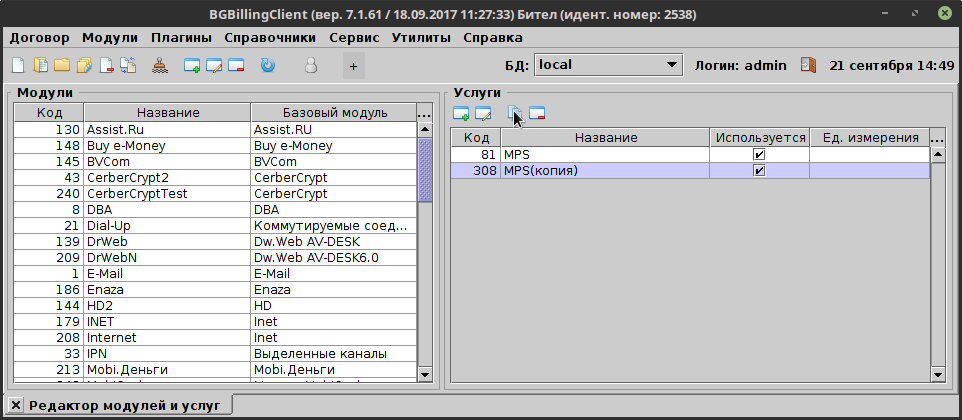
После создания экземпляра модуля биллинга созданные экземпляры должны появиться в меню Модули.
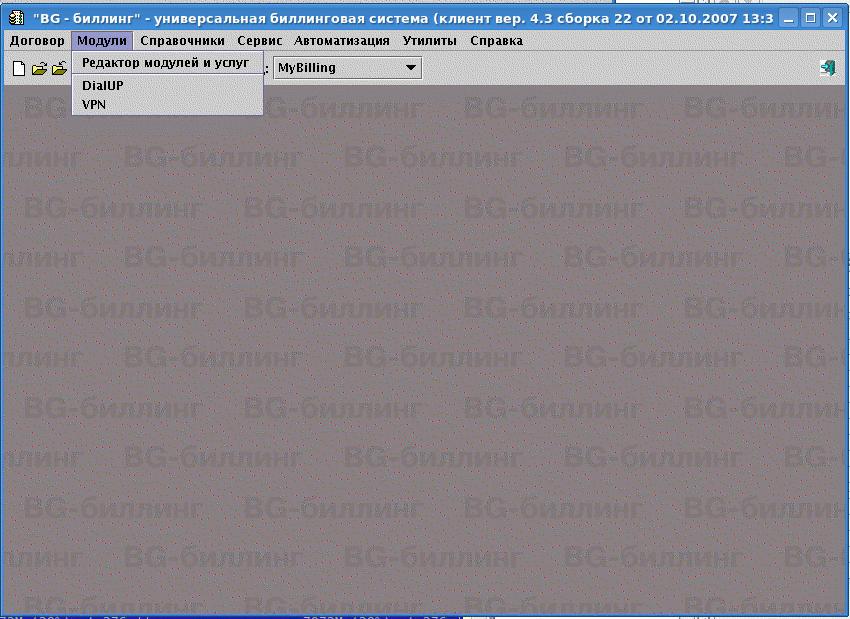
При открытии соответствующего модулю пункта подменю открывается вкладка с настройками модуля. Для каждого модуля набор вкладок разный. Однако в большинстве модулей присутствует вкладка Конфигурация модуля, её редактирование аналогично Конфигурации сервера биллинга.
Здесь задаются настройки, специфичные для данного модуля и его агентов (например, RADIUS-сервера модуля DialUp). Конфигурация сохраняется в БД и поэтому доступна всем серверным компонентам биллинговой системы.
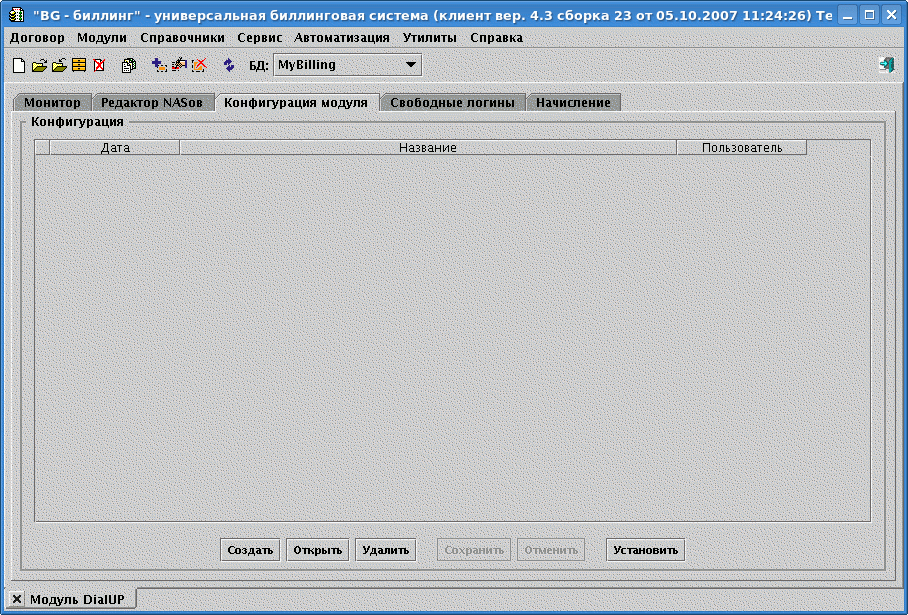
Существуют три точки "выхода" модуля в графическом интерфейсе клиента:
1. Пункт меню Модули, описан выше;
2. Договор абонента, узел дерева Модули;
3. Вкладка Отчёты.
Для примера создадим договор (New Contract) с шаблоном по умолчанию (более подробно о договорах, их свойствах и шаблонах см. далее). Для этого нажмём кнопку Новый договор.. на панели инструментов (самая левая кнопка), далее выберем шаблон По умолчанию и текущую дату.
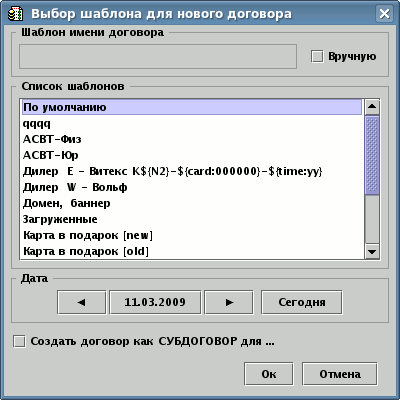
Должен открыться созданный договор New contract.
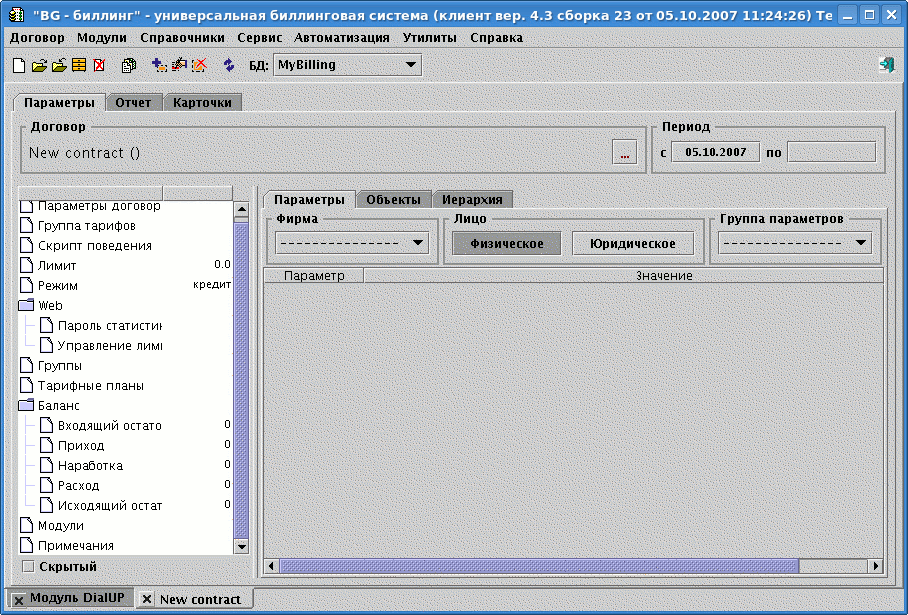
В дальнейшем, если вы его случайно закроете, вы можете найти его, нажав вторую кнопку на панели инструментов Открыть договор.. и нажав в ней кнопку >>>. Более подробно о поиске договоров написано далее.
Для подключения к договору модуля необходимо перейти на пункт дерева Модули, далее нажать Новый элемент, выбрать в открывшемся редакторе требуемый экземпляр модуля, нажать OK.
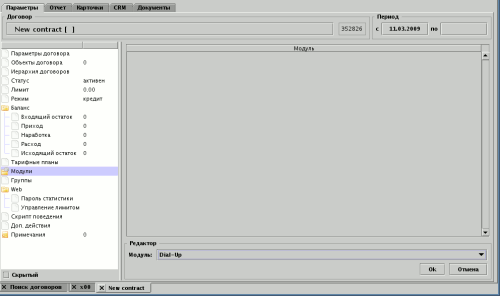
В результате в дереве появится ветка со свойствами модуля для конкретного договора. При её открытии откроется специфичный для модуля редактор. На снимке экрана это редактор логинов DialUp-модуля.
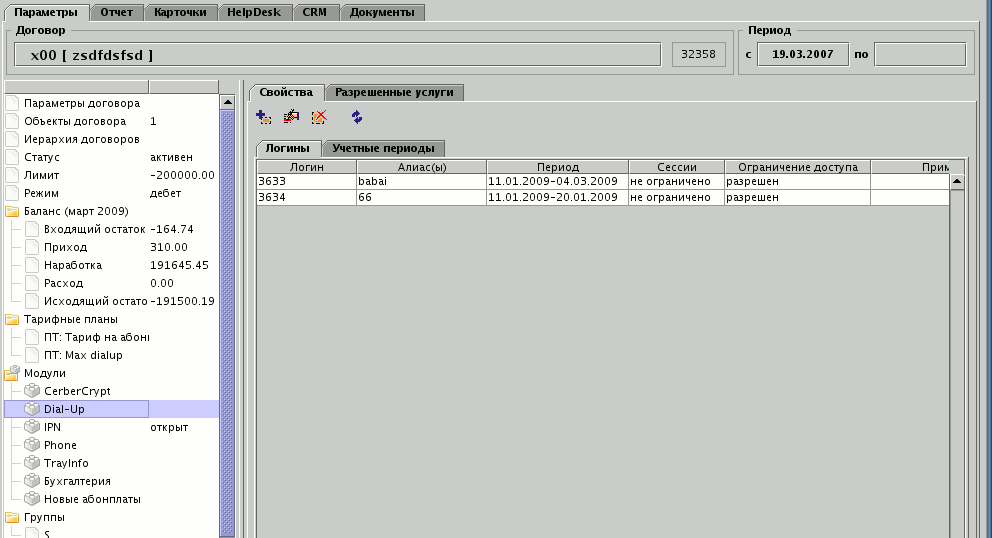
Вкладка Разрешённые услуги присутствует не для всех модулей биллинга, её назначение различно и описывается в документации конкретного модуля.
Также на вкладке Отчёт договора отобразится панель оперативных отчётов данного модуля.
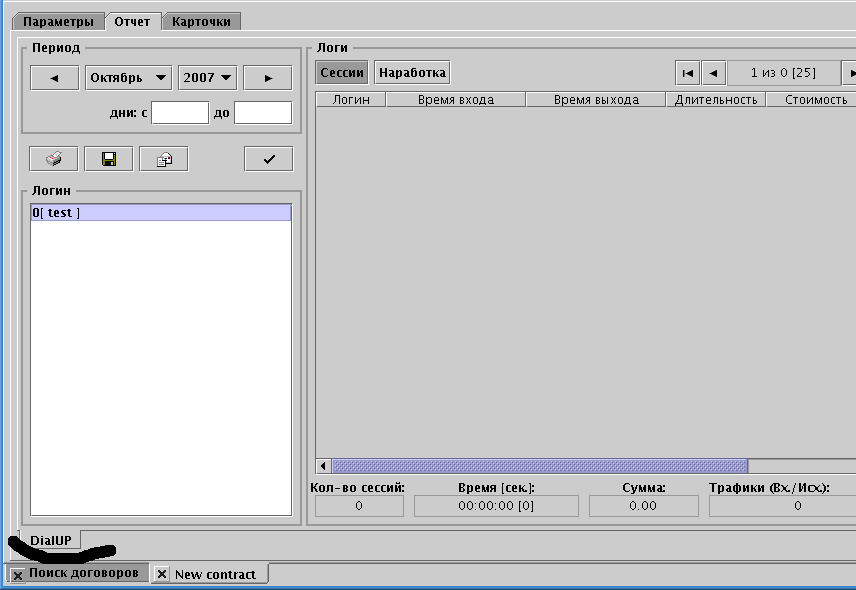
Аналогично в договор можно добавить другие модули.